麦克风沙沙声怎么处理 如何解决电脑麦克风录音时的沙沙声音
更新时间:2024-02-06 09:06:06作者:jiang
现代科技的发展使得电脑成为了我们日常生活中不可或缺的工具之一,而在使用电脑进行语音录制或视频通话时,麦克风起到了至关重要的作用。很多人在使用电脑麦克风录音时都会遇到一个共同的问题,那就是沙沙声的干扰。这种声音不仅影响着录音的质量,还会给人带来不愉快的体验。所以如何解决电脑麦克风录音时的沙沙声音成了一个迫切需要解决的问题。在本文中我们将探讨一些解决这个问题的方法和技巧,帮助您摆脱麦克风沙沙声的困扰。
具体步骤:
1.右击电脑声音喇叭图标,单击录音设备
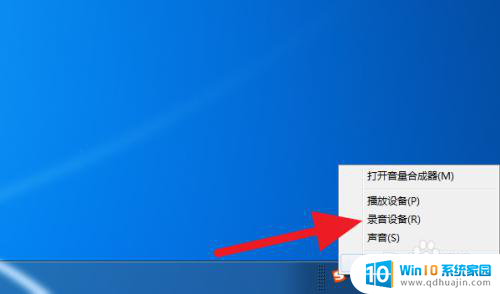
2.然后出现下图,双击麦克风
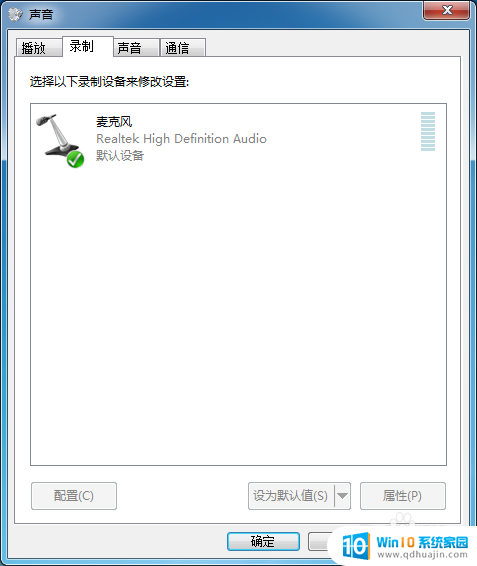
3.点击 侦听,
将侦听前面的√去掉

4.点击 级别
将麦克增强调为0
根据你使用录音软件的特点,可以适当调整麦克增强
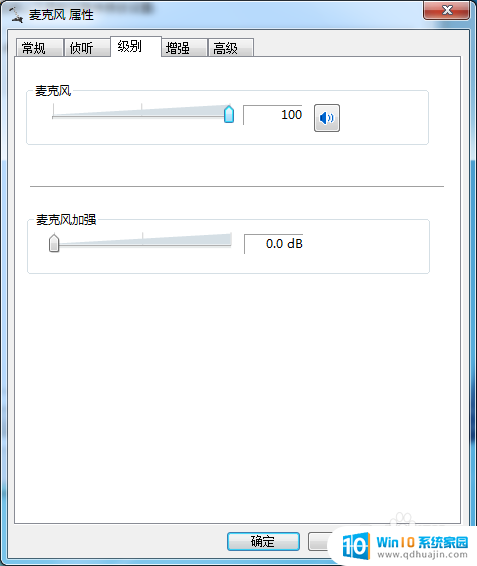
5.点击 增强
将噪音抑制,回声消除都打√
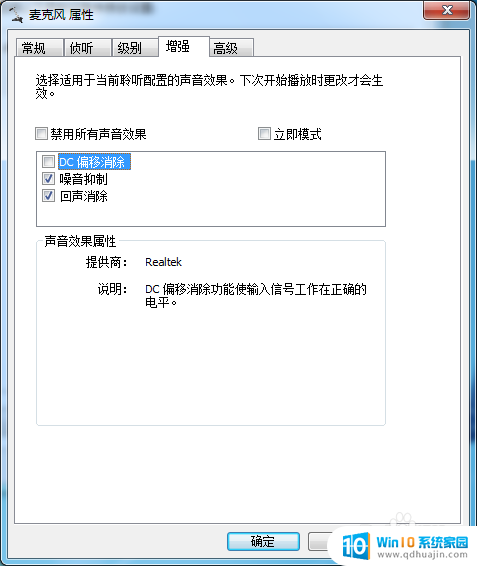
6.点击高级
变成dvd模式,录音效果最佳
然后依次点击应用,确定即可。

7.检验一下音频播放效果
用麦克和耳机听听,不再有沙沙声音了。
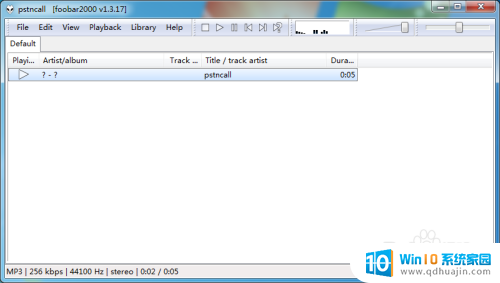
以上就是麦克风沙沙声的处理方法,如果遇到这种情况,你可以按照以上操作来解决问题,非常简单快速,一步到位。
麦克风沙沙声怎么处理 如何解决电脑麦克风录音时的沙沙声音相关教程
热门推荐
电脑教程推荐
win10系统推荐
- 1 萝卜家园ghost win10 64位家庭版镜像下载v2023.04
- 2 技术员联盟ghost win10 32位旗舰安装版下载v2023.04
- 3 深度技术ghost win10 64位官方免激活版下载v2023.04
- 4 番茄花园ghost win10 32位稳定安全版本下载v2023.04
- 5 戴尔笔记本ghost win10 64位原版精简版下载v2023.04
- 6 深度极速ghost win10 64位永久激活正式版下载v2023.04
- 7 惠普笔记本ghost win10 64位稳定家庭版下载v2023.04
- 8 电脑公司ghost win10 32位稳定原版下载v2023.04
- 9 番茄花园ghost win10 64位官方正式版下载v2023.04
- 10 风林火山ghost win10 64位免费专业版下载v2023.04